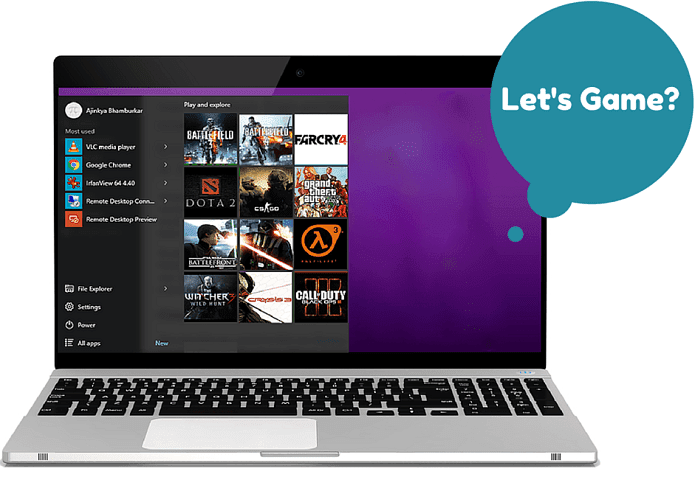Comment épingler Steam, Origin Games au menu Démarrer de Windows 10
Windows 10 apporte de nombreuses nouveautés aux joueurs, dont la plus importante est la prise en charge de DirectX 12. Dans mon cas, j’ai trouvé qu’il était également mieux optimisé pour les jeux (du moins pour ceux auxquels je joue). Mon BF3 fonctionne correctement à plus de 90 ips sur 4 Go de RAM, tandis que sous Windows 8.1, il fonctionne à 25-50 ips. Il dispose également d’un menu de démarrage repensé. Mais ces tuiles pour Windows Store et News & Sports sont moches à mon avis et presque jamais utilisées.
Les joueurs adorent Windows | Shutterstock
Pour les rendre utiles et non moches, nous vous montrons comment créer vos propres tuiles personnalisées en utilisant TileCreator pour Windows 10 et OblyTile pour Windows 8.1. À partir de cette page, je me demande s’il est possible de mosaïquer le jeu de cette façon.Les lecteurs curieux peuvent remarquer que cliquer avec le bouton droit sur l’icône du jeu et sélectionner épinglé pour commencer fera l’affaire, mais ça a l’air horrible. Essayez-le, vous serez d’accord avec moi.
Il existe un meilleur moyen, nous verrons comment.
Créez des tuiles personnalisées avec Win10Tile
Créée par l’utilisateur XDA Flinston_Ger, cette petite application astucieuse simplifie le processus de création de vignettes personnalisées pour le menu Démarrer. Vous n’avez pas besoin de jouer avec deux applications différentes pour utiliser les tuiles. L’un de ses inconvénients est qu’il nécessite la dernière version de Windows 10, la mise à jour 1511, version 10586, sortie en novembre 2015.Pour vérifier si vous l’avez, appuyez sur Touche Windows + R > Tapez Winver à l’intérieur Cours Boîte de dialogue > Vérifiez si le numéro de build est 10586.
Si vous n’avez pas la dernière version, vous devrez vous en tenir à l’ancienne méthode de création de tuiles personnalisées.
étape 1: Téléchargez Win10Tile à partir d’ici. Après le téléchargement, copiez tout le contenu du fichier zip téléchargé dans un dossier et enregistrez le dossier dans un emplacement approprié.
Étape 2: Double-cliquez pour ouvrir l’application MyTile.exe. Il listera tous les raccourcis trouvés dans :
C:ProgramDataMicrosoftWindowsMenu DémarrerProgrammes
C:UsersUSERNAME>AppDataRoamingMicrosoftWindowsStart MenuPrograms
Cela signifie également qu’il ne listera que les installations dans C : conduire. Pour contourner cette limitation, rendez-vous dans le dossier où est installé le jeu ou le programme, faites un clic droit sur le fichier .exe > Créer un raccourciCopiez ce raccourci nouvellement créé et collez-le dans l’un des emplacements ci-dessus.
Étape 3: Redémarrez l’application et votre raccourci apparaîtra dans la liste. Sélectionnez-le et choisissez votre image préférée. Pour trouver des images de jeu à utiliser dans les tuiles, vous pouvez les trouver ici ou ici. Ou googler et un simple éditeur d’images est votre ami. La résolution des images n’a pas d’importance, mais gardez à l’esprit qu’elles doivent être carrées pour être belles.
D’autres options consistent à afficher des étiquettes sombres ou claires et à définir la couleur d’arrière-plan des tuiles.L’application utilise des codes de couleurs HTML, le voici
super site
Il convertit les couleurs en codes HTML.
Astuce sympa : Bien que vous ne puissiez pas créer de tuiles personnalisées Large
Correction de différents jeux et plus
Auparavant, vous lanciez des jeux à partir du bureau ou du menu Démarrer. Mais les entreprises commencent à résoudre ce problème en introduisant des lanceurs. Ce serait bien s’ils utilisaient tous la machine à vapeur désormais supérieure, mais ce n’est pas le cas. Donc, maintenant nous avons Origin et Uplay et Steam.
SteamTile pour les jeux Steam
Si vous épinglez simplement un jeu Steam en utilisant la méthode ci-dessus, il lancera Steam au lieu du jeu. SteamTile le contourne et lance directement le jeu. De plus, vous n’avez pas besoin de créer des tuiles dans Win10Tile. SteamTile fait de même.
étape 1: Installez SteamTile à partir d’ici.
Étape 2: SteamTiles obtient des informations sur vos jeux Steam à partir de votre page de profil, vous devez donc d’abord apporter des modifications à votre compte Steam.
Connectez-vous à votre compte et accédez à Editer le profil > mon CVdéfinissez votre URL personnalisée.
Ensuite, vous devez rendre votre profil Steam public en : Editer le profil > mes paramètres de confidentialité.
Étape 3: Ouvrez SteamTiles et entrez l’URL personnalisée que vous avez définie à l’étape précédente. Tous les jeux de la bibliothèque Steam seront chargés. Pour épingler un jeu spécifique, survolez-le.
Je me contrôle pendant la vente Steam ! !
La partie agrandie représente ce qui apparaîtra sur la vignette du menu Démarrer. Cliquez sur Terminer.
Les origines se compliquent
Pour Steam, SteamTiles fait tout le gros du travail, mais pour Origin, nous devons faire plus d’étapes. Cependant, si cela ne vous dérange pas de passer par le client Origin, vous n’avez pas besoin de faire plus de configuration, suivez simplement les étapes pour Win10Tile, sinon suivez la méthode ci-dessous.
Ignorer le résultat de l’origine
Outcome est une application qui contourne Origin en simulant le processus de connexion et en lançant le jeu. Il y a quelques semaines, cela fonctionnait pour tous les jeux, mais une récente mise à jour de Battlelog a résolu le problème avec les jeux Battlelog (BF3, BF4, MOHW et BFH). Voyons donc comment définir le résultat pour le reste de la partie.
Remarques:
étape 1: Téléchargez Outcome à partir d’ici et installez-le.
Étape 2: Lancez le résultat, il vous demandera vos identifiants Origin, cliquez sur mémoriser mes identifiants cases à cocher afin que vous n’ayez pas à les entrer à chaque fois que vous démarrez l’application.
Étape 3: Il vous avertira une fois que vous vous serez connecté avec succès et que vous aurez corrigé certains fichiers, et à nouveau lorsqu’il sera enfin prêt.
la quatrième étape : Lancez n’importe quel jeu Origin et il fonctionnera sans Origin. Si ce n’est pas le cas, essayez de re-patcher le fichier en cliquant avec le bouton droit sur l’icône Résultats dans la barre des tâches > repatcher les fichiers.
Battlelogium pour le jeu Battlelog
Les jeux Battlelog ne peuvent pas être lancés directement car de nombreuses parties essentielles du jeu, telles que le navigateur du serveur, la page de statistiques du jeu, etc., font partie de Battlelog. Lorsque vous lancez le jeu Battlelog, il ouvre une fenêtre de navigateur, lorsque vous rejoignez un serveur ou jouez à un jeu solo, il lance Origin et le jeu démarre. Nous automatiserons une partie de cela en utilisant Battlelogium, une application qui lance Battlelog et Origin dans une fenêtre séparée indépendante du navigateur.
Fenêtre Battlelogium
Aucune configuration requise, il suffit de télécharger et de lancer à partir d’ici. Vous obtiendrez le même écran de journal de bataille que dans le navigateur. En plus de cela, il prend en charge la superposition Steam et le streaming à domicile des jeux BF3 et BF4.
Uplay est toujours une douleur, vous savez!
Je ne dénigre pas Uplay personnellement, voici deux exemples (1,2) de combien les joueurs ne l’aiment pas. C’est un sentiment partagé. Non seulement Uplay fonctionne mal, mais il plante ou gèle également le système. Plus important encore, cela obligera les joueurs à acheter des jeux Ubisoft sur Steam. Comme vous l’avez peut-être deviné ci-dessus, vous pouvez mosaïquer le fichier .exe du jeu, mais vous devez passer par Uplay.
Qu’est-ce que tu penses?
Certains peuvent penser que tout le travail acharné en vaut la peine, mais vous serez satisfait lorsque vous verrez le résultat final. En tant que joueur, je suis déjà très satisfait. Veuillez partager vos pensées et vos préoccupations avec nous, avec notre nouvelle mise à jour, nous avons introduit les commentaires Facebook pour vous permettre de partager plus facilement vos pensées et vos préoccupations.